Pour publier un service de géotraitement, vous avez besoin d'un résultat dans la fenêtre Résultats et d'une connexion administrateur à un ArcGIS Server.
Remarque :
A partir de la version 10.4, seuls les administrateurs peuvent publier un service de géotraitement. Pour autoriser les éditeurs à publier des services de géotraitement, reportez-vous à la rubrique Modifier les privilèges de publication des services de géotraitement et des extensions de service.
Pour publier un service, cliquez avec le bouton droit sur le résultat et sélectionnez Partager en tant que > Service de géotraitement, comme illustré ci-dessous. Cela ouvre une série de boîtes de dialogue (l'assistant détaillé Partager en tant que service et l'Editeur de services) dans lesquelles vous pouvez créer la définition de service et la tâche initiale dans le service. La tâche initiale correspond à l'outil qui a créé le résultat. Vous pouvez ajouter des résultats supplémentaires au service et chaque résultat devient une tâche dans le service.
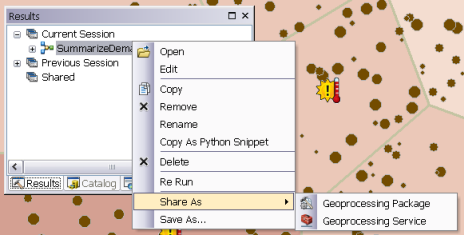
L'option de menu Partager en tant que est désactivée pour un résultat dans les situations suivantes :
- Résultat non valide : résultat qui comporte une erreur d'exécution
 .
. - L'Editeur de services est déjà ouvert : vous ne pouvez publier qu'un seul service à la fois. Si vous souhaitez ajouter un résultat à un service que vous partagez, reportez-vous à la rubrique Ajout d'une tâche à un service de géotraitement.
- Le résultat a été créé en exécutant une tâche de géotraitement : seuls les outils qui s'exécutent sur votre ordinateur peuvent être partagés.
- Le résultat provient de l'exécution des outils Organiser le service ou Télécharger la définition du service : ces outils ne peuvent pas être convertis en services.
- Le résultat utilise un outil de modèle associé à des variables de liste dans un modèle : les outils de modèle qui utilisent des variables de liste ne peuvent pas être convertis en tâches en géotraitement.
Il est également impossible de publier des services de géotraitement par lots.
Si votre outil de géotraitement contient des paramètres d'espace de travail de sortie, ils seront désactivès dès que l'outil est publié comme service de géotraitement.
Préparation de la publication
Avant d'utiliser l'assistant Partager en tant que service ou l'Editeur de services, vous devez effectuer quelques préparations.
Documenter les outils
Lors de la publication, il est vérifié que votre outil présente la documentation minimale (un résumé et une ou plusieurs balises) et vous pouvez spécifier ces éléments à l'aide de l'Editeur de services. Toutefois, vous voudrez fournir d'autres éléments, tels qu'une aide sur les paramètres et des conseils d'utilisation, et la meilleure façon de procéder consiste à mettre à jour la description d'élément de vos outils avant la publication.
Pour en savoir plus sur la documentation des tâches de géotraitement
Données de projet et magasin de données
Le magasin de données d'un serveur permet de déterminer l'emplacement des données de projet d'une tâche, comme cela est décrit dans la rubrique Présentation rapide de la création et du partage de services de géotraitement. Avant la publication, vérifiez que le magasin de données contient des entrées pour vos données de projet qui résident sur le serveur.
Pour en savoir plus sur l'accès aux données dans les services
Couches dans la table des matières
Une partie de la conception et de la création d'un service est la détermination des couches qui seront disponibles pour les clients de la tâche. Par exemple, la tâche Générer la table de proximité, illustrée dans la rubrique Présentation rapide de la création et du partage de services de géotraitement, utilise les couches figurant dans la table des matières d'ArcMap pour créer une liste de choix des couches disponibles pour le client. S'il existe d'autres couches que vous souhaitez inclure dans la liste de choix, ajoutez-les dans la table des matières avant la publication.
Dans le cas d'un service de géotraitement, l'une des options consiste à Visionner le résultat avec un service de carte. Si vous optez pour la consultation des résultats en tant que service de carte, une carte est créée pour le résultat de tâche sur le serveur via ArcMap, puis renvoyée au client. La symbologie, l'étiquetage, la transparence et toutes les autres propriétés de la carte renvoyée sont identiques à ceux de la couche en sortie de la session ArcMap active. Si vous le souhaitez, vous pouvez mettre à jour la symbologie de la couche en sortie avant de partager le résultat.
En savoir plus sur la symbologie en sortie pour les tâches de géotraitement
Structures d'entités et de tables
Si vous envisagez d'autoriser les clients de votre tâche à fournir leurs propres entités ou lignes de table comme entrée de votre tâche, vous pouvez passer en revue la structure des couches, des jeux de données ou des tables, utilisée pour créer le résultat que vous publiez.
Pour en savoir plus sur les structures d'entités et de tables pour les paramètres de tâche
Petits jeux de données en sortie
Lorsqu'un service de géotraitement est publié, tous les jeux de données en sortie figurant dans le résultat sont copiés sur le serveur pour garantir qu'un service de carte obtenu peut être initialisé et peut s'exécuter. Ces jeux de données en sortie sont requis car un service de carte vérifie les sources de données pour toutes ses couches pendant le démarrage. Si un jeu de données quelconque n'existe pas, le service de carte ne peut pas démarrer.
Même si vous ne spécifiez pas un service de carte obtenu au moment de la publication, vous pouvez modifier cela ultérieurement sans avoir à republier le service, de sorte que les jeux de données en sortie sont copiés que vous ayez spécifié ou non un service de carte obtenu au moment de la publication.
Lorsque votre tâche s'exécute, ces données en sortie (copiées) sont remplacées et le serveur de carte affiche les résultats de votre tâche (pas les données copiées).
Si votre jeu de données en sortie est volumineux, le processus de publication prendra plus longtemps pour copier les données sur le serveur. Vous pouvez exécuter votre outil de manière à créer des données en sortie moins volumineuses.
Connexion à un serveur avec des privilèges d'administrateur ou d'éditeur
Vous n'avez pas besoin d'être connecté à un serveur pour définir un service. Vous pouvez créer un fichier de définition de service que vous pourrez télécharger ultérieurement vers un serveur. Il peut toutefois arriver que vous ayez besoin d'établir une connexion administrateur ou éditeur à un ArcGIS Server afin de créer un service opérationnel. Vous pouvez créer cette connexion lors de la publication ou avant la publication en cliquant sur Ajouter un site ArcGIS Server dans la fenêtre Catalogue d'ArcMap.
Pour en savoir plus sur la création d'une connexion à ArcGIS Server
Assistant Partager en tant que service
Après avoir cliqué sur Partager en tant que > Service de géotraitement, l'assistant Partager en tant que service s'ouvre, comme illustré ci-dessous.
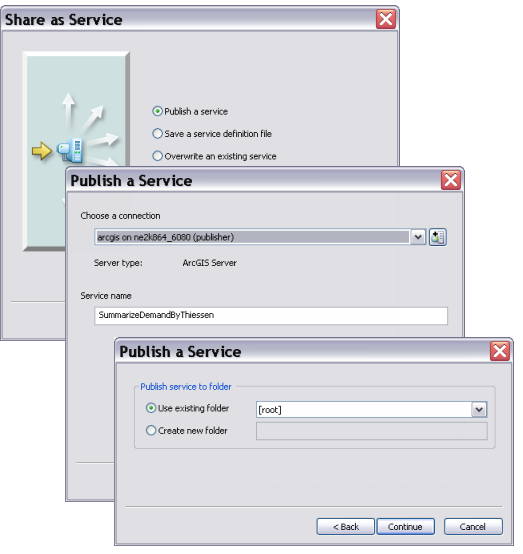
Dans le premier volet, vous avez le choix entre trois options :
- Publier un service : vous vous connectez à un serveur et publiez ou enregistrez en tant que fichier de définition de service pour publier ultérieurement.
- Enregistrer en tant que fichier de définition de service : dans ce cas, vous n'avez pas besoin de vous connecter à un serveur. Vous allez créer un fichier de définition de service que vous pourrez publier ultérieurement.
- Ecraser un service existant : cela revient à arrêter et supprimer un service existant avant la publication.
Si vous sélectionnez Publier un service, la boîte de dialogue suivante vous permet de fournir la connexion au serveur et le nom de votre service. Après avoir cliqué sur Suivant, vous pouvez créer un dossier contenant le service. Par défaut, les services sont publiés sur le dossier racine (racine) d'ArcGIS Server. Les services peuvent être organisés dans des sous-dossiers du dossier racine. Choisissez le dossier où vous souhaitez publier le service, ou créez un dossier pour contenir le service.
Si vous sélectionnez Enregistrer en tant que fichier de définition de service, le volet suivant vous offre deux options : créer une définition de service pour un serveur spécifique ou créer un fichier de définition de serveur générique. Le dernier volet vous permet de spécifier l'emplacement où enregistrer la définition de service terminée.
Astuce:
Vous pouvez vous familiariser avec l'assistant Partager en tant que service et l'Editeur de services sans avoir à vous connecter à un serveur ni publier de service. Lorsque l'assistant Partager en tant que service s'ouvre, sélectionnez Enregistrer en tant que fichier de définition de service. Dans le volet suivant, sélectionnez Aucune connexion disponible. Le volet suivant vous demande où enregistrer le fichier de définition de service et vous pouvez accepter le paramètre par défaut. L'Editeur de services s'ouvre et vous pouvez passer en revue tous les paramètres, apporter des modifications, afficher l'aperçu de la boîte de dialogue de la tâche comme elle apparaîtrait dans ArcGIS, et analyser le service pour rechercher des avertissements et des erreurs. Vous pouvez quitter l'Editeur de services à tout moment et lorsqu'il vous est demandé si vous souhaitez enregistrer le brouillon du service, cliquez sur Non.
Pour en savoir plus sur les fichiers de définition de service
Si vous sélectionnez Ecraser un service existant, le volet suivant vous permet de sélectionner le service à remplacer.
Editeur de services
Une fois que vous avez défini le service que vous voulez créer ou remplacer, l'Editeur de services de géotraitement s'ouvre, comme illustré ci-dessous. La partie gauche contient une liste de paramètres classés par catégories que vous pouvez modifier. Certains de ces paramètres s'appliquent au service tandis que d'autres s'appliquent aux tâches dans le service. Dans la partie supérieure droite, des boutons permettent d'effectuer des actions.
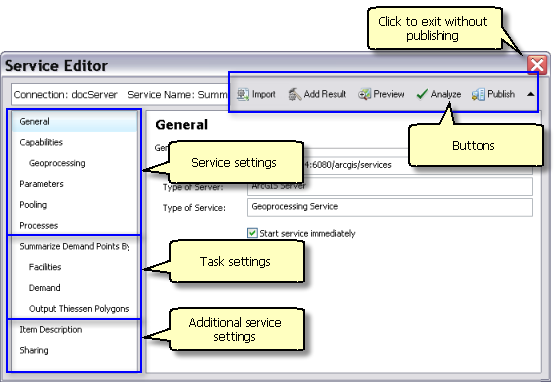
Paramètres des services
Les paramètres du service définissent la manière dont les clients pourront accéder au service et aux tâches qu'il contient. Ces paramètres s'appliquent à toutes les tâches du service. Par exemple, un des paramètres Paramètres détermine si la sortie des tâches doit être renvoyée au client sous la forme d'une carte de type image.
Paramètres de tâche
Si vous cliquez sur un paramètre dans le volet gauche, ses paramètres apparaissent dans le volet droit de l'Editeur de services. Ces paramètres dépendent du type de paramètre, tel qu'entité, table, raster, chaîne, fichier, booléen, etc.
Pour en savoir plus sur les paramètres des tâches de géotraitement
Importer les paramètres
Vous pouvez importer les propriétés d'un service publié ou d'un fichier de définition de service existant. Cette méthode permet d'éviter de configurer les propriétés du service à l'aide de l' éditeur de services. A la place, vous pouvez importer les propriétés d'un service publié ou d'un fichier de définition de service similaire.
Pour en savoir plus sur l'importation des paramètres à partir d'un autre service
ajout d'une tâche
Un service de géotraitement peut contenir une ou plusieurs tâches de géotraitement. Cliquez sur le bouton Ajouter le résultat  bouton d'ajout d'une nouvelle tâche.
bouton d'ajout d'une nouvelle tâche.
Suppression d'une tâche
Pour supprimer une tâche de géotraitement, cliquez avec le bouton droit de la souris sur la tâche et sélectionnez Supprimer. Lorsque vous supprimez une tâche, celle-ci est retirée du service mais le résultat de géotraitement ou l'outil associé n'est pas supprimé.
Aperçu d'une tâche
Cliquez sur le bouton Aperçu  pour voir comment la boîte de dialogue de la tâche s'affichera dans ArcGIS Desktop. En générant un aperçu d'une tâche, vous pouvez vérifier les modifications apportées aux paramètres de la tâche. Si vous avez plusieurs tâches, sélectionnez la tâche concernée (ou une tâche partageant les mêmes paramètres) avant de cliquer sur le bouton Aperçu. Au cours de la publication, vous pouvez afficher un aperçu de vos tâches autant de fois que vous le souhaitez.
pour voir comment la boîte de dialogue de la tâche s'affichera dans ArcGIS Desktop. En générant un aperçu d'une tâche, vous pouvez vérifier les modifications apportées aux paramètres de la tâche. Si vous avez plusieurs tâches, sélectionnez la tâche concernée (ou une tâche partageant les mêmes paramètres) avant de cliquer sur le bouton Aperçu. Au cours de la publication, vous pouvez afficher un aperçu de vos tâches autant de fois que vous le souhaitez.
Analyse d'un service
Cliquez sur le bouton Analyser  pour identifier les problèmes éventuels au sein du service et des tâches et ouvrir la fenêtre Préparation qui affiche les erreurs.
pour identifier les problèmes éventuels au sein du service et des tâches et ouvrir la fenêtre Préparation qui affiche les erreurs.  et avertissements
et avertissements  . Toutes les erreurs doivent être corrigées avant de pouvoir publier le service. Pour consulter la description détaillée du problème et une méthode de résolution, cliquez avec le bouton droit de la souris sur une ligne, puis cliquez sur Aide. Vous pouvez ignorer cette phase d'analyse et publier la tâche qui sera alors automatiquement analysée avant publication.
. Toutes les erreurs doivent être corrigées avant de pouvoir publier le service. Pour consulter la description détaillée du problème et une méthode de résolution, cliquez avec le bouton droit de la souris sur une ligne, puis cliquez sur Aide. Vous pouvez ignorer cette phase d'analyse et publier la tâche qui sera alors automatiquement analysée avant publication.
Publication du service
Cliquez sur le bouton Publier  pour publier le service. Le service est analysé et s'il comporte des erreurs, la fenêtre Préparation s'ouvre et la publication est arrêtée. Si le service ne contient aucune erreur, une boîte de dialogue de progression s'ouvre et vous recevez une notification lorsque la publication du service est terminée.
pour publier le service. Le service est analysé et s'il comporte des erreurs, la fenêtre Préparation s'ouvre et la publication est arrêtée. Si le service ne contient aucune erreur, une boîte de dialogue de progression s'ouvre et vous recevez une notification lorsque la publication du service est terminée.
En savoir plus sur la publication d'un service de géotraitement
Enregistrement du brouillon d'un service
Si vous quittez l'Editeur de services avant la publication, vous serez invité à enregistrer la définition de service en tant que brouillon. Si vous acceptez, un fichier de brouillon de définition de service (.sddraft) est créé qui contiendra toutes les modifications que vous avez apportées au service. Vous pouvez ouvrir ce brouillon de définition de service à partir d'ArcCatalog ou de la fenêtre Catalogue. L'emplacement où le brouillon de définition de service est enregistré dépend de l'option (Publier un service ou Enregistrer en tant que fichier de définition de service) sélectionnée dans le premier volet de l'assistant Partager en tant que service.
- Si vous avez sélectionné l'option Publier un service, le brouillon du service est enregistré dans le dossier Brouillons sur le serveur où vous avez choisi de publier.
- Si vous avez sélectionné l'option Enregistrer en tant que fichier de définition de service, le brouillon du service est enregistré dans l'emplacement où vous avez choisi d'enregistrer la définition de service.
Rubriques connexes
Vous avez un commentaire à formuler concernant cette rubrique ?